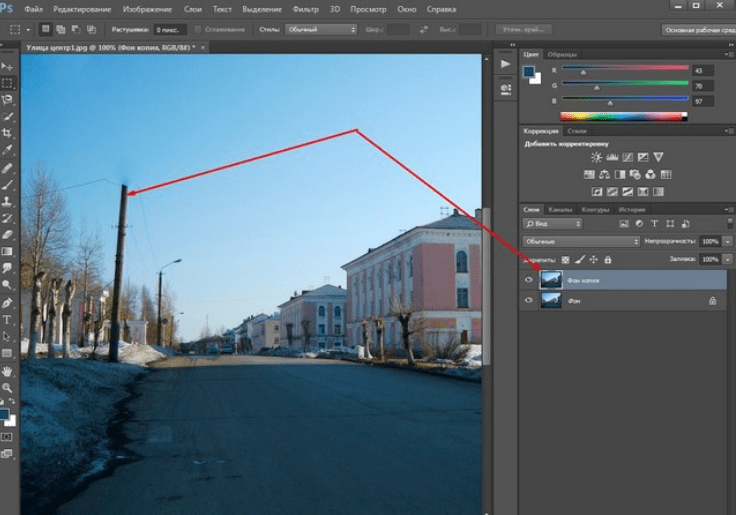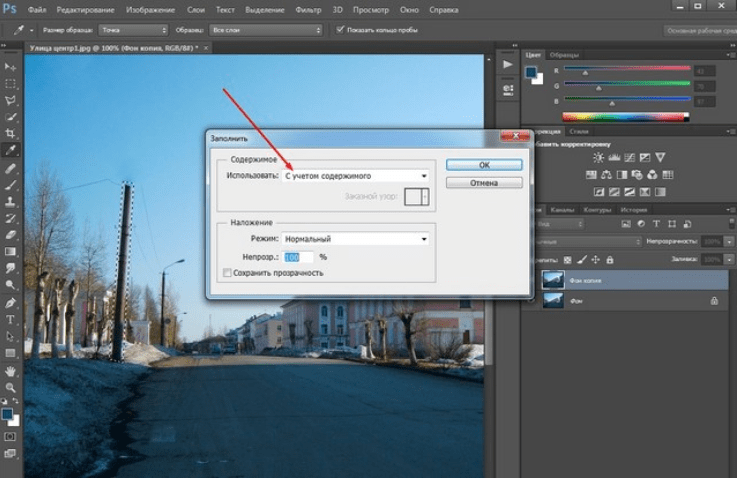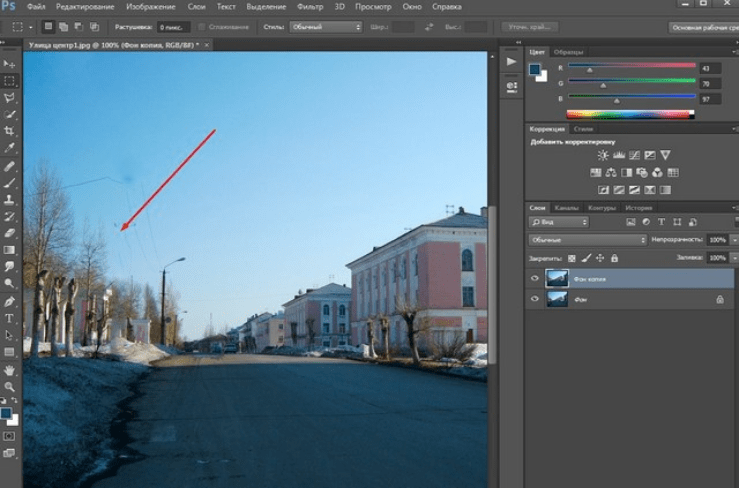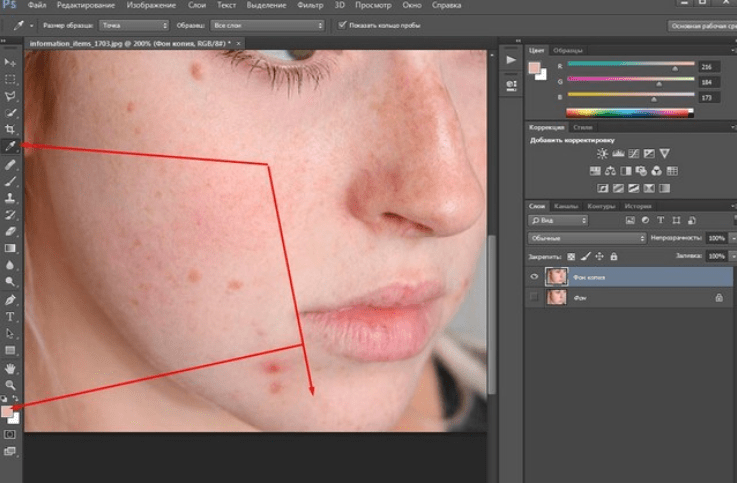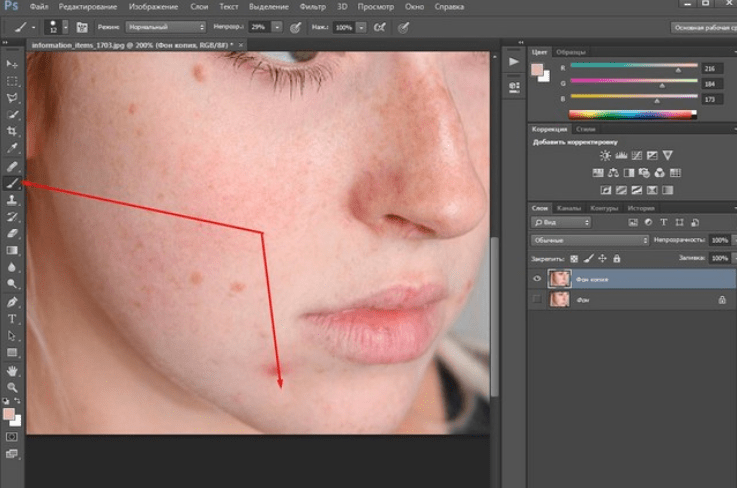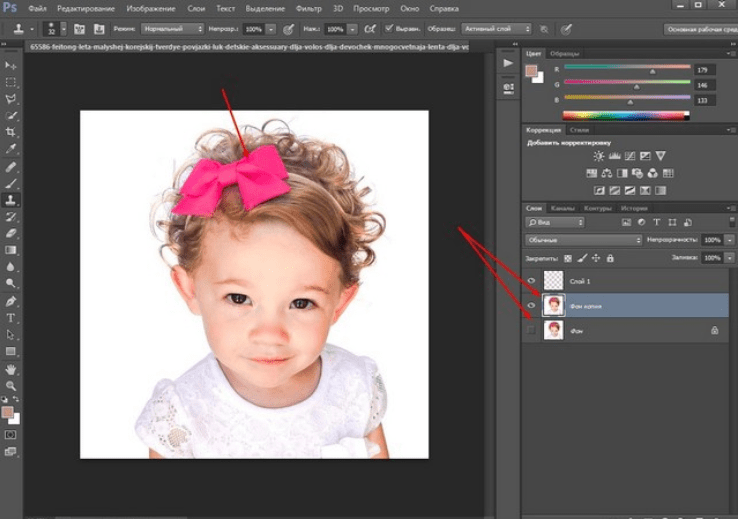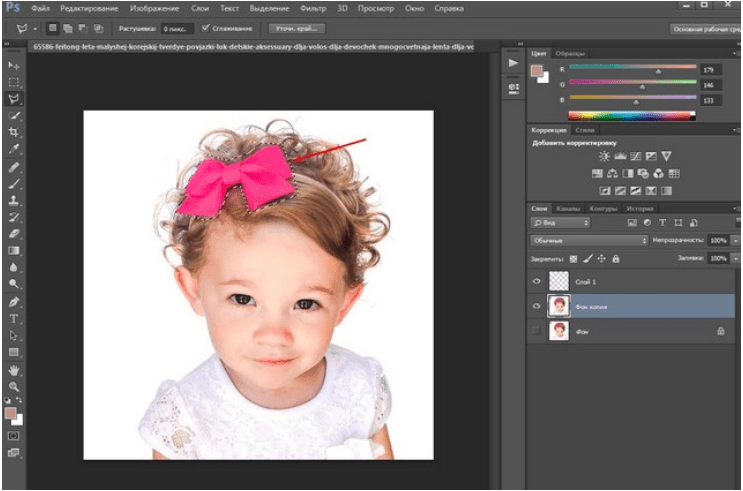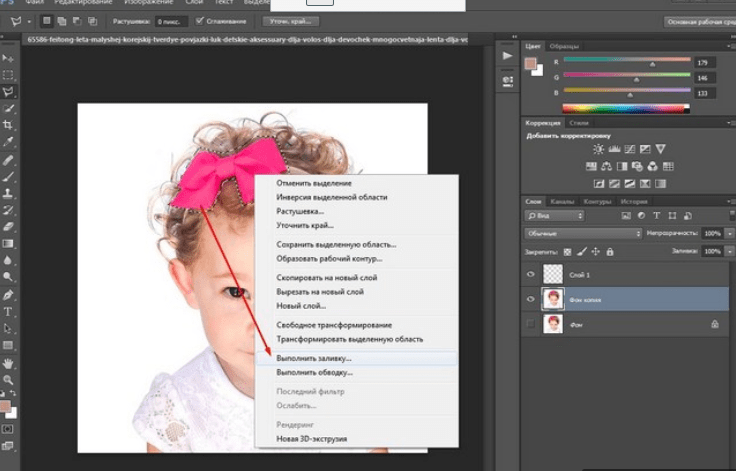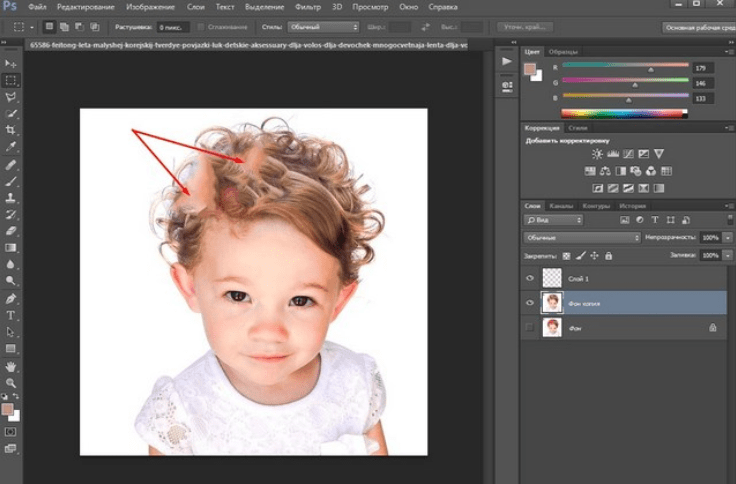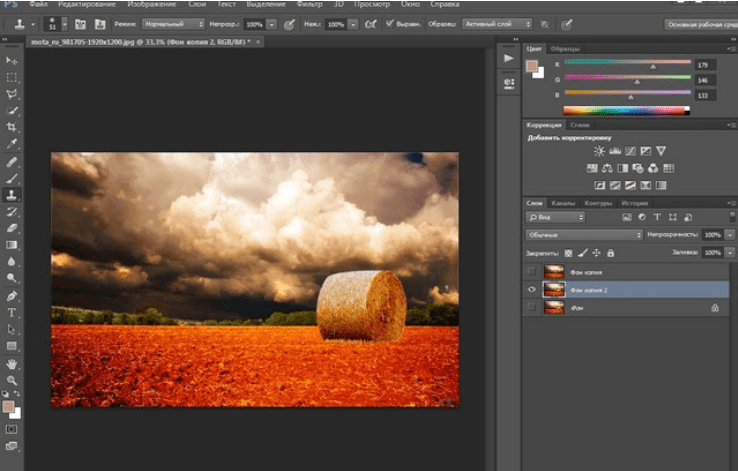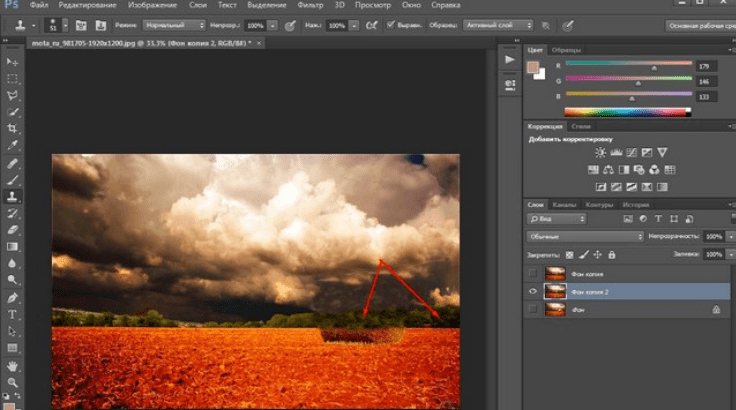Как убрать ненужный объект в фотошопе
Как убрать лишний предмет с фотографии в Photoshop?
Привет всем! Сегодня мы поговорим о таком действии в программе фотошоп, как удалении ненужных предметов или элементов объекта. Потребность в подобной операции хотя и возникает не так часто, но все же, данная операция бывает очень нужна, ведь можно таким способом спасти хорошее фото.
Традиционным способом удаления объектов является инструмент «Штамп». О нем так же расскажем. А в начале хотелось бы рассказать об одном свежем приеме – это удаление при помощи инструмента «Заливка с учётом содержимого». Это покажем в первую очередь. Затем мы познакомимся с нужными приемами.
Загружаем фото, дублируем слой для работы. Далее, выбираем инструмент «Лассо», а именно прямоугольное. Обводим им столб, оставляя по краям немного фона.
Далее, в главном меню заходим во вкладку «Редактирование» и выбираем «Выполнить заливку».
В открывшемся окне в верхней строке выбираем «С учетом содержимого». Часто, по умолчанию эта функция уже стоит. Тогда ничего выбирать не надо.
Все остальное оставляем без изменения и жмем «Ок». Получаем результат – столб исчез. Провода остались. Случилось чудо :):)
Вот такая простая, быстрая операция. Но, пойдем дальше и посмотрим, как можно убирать ненужные элементы на лице.
Убираем лишний объект с лица на фото
Иногда, делая портреты, вдруг обнаруживается, что на лице очень хорошо просматриваются ненужные объекты. Чаще всего это прыщи. В зависимости от количества прыщей, их расположения и формы, действовать можно по разному. Например, такой вот у нас есть такой портрет.
Загружаем фото, увеличиваем до нужного и удобного размера и приступаем к удалению. Первый вариант, который можно использовать для небольших объектов – это кисть. Но в начале, выбираем на панели инструментов пипетку и кликаем ею на здоровом участке кожи. При этом, обратите внимание, что основной цвет изменился на выбранный.
Вот теперь можно приступать к закрашиванию. Выбираем инструмент «Кисть», ставим размер близкий к размеру объекта и кликаем по прыщику до тех пор, пока он не закрасится.
Как видите прыщ исчез. Точно так же удаляем и остальные. Если где-то образуется резкая граница между местом удаленного объекта и оригинальной кожей, можно воспользоваться инструментом «Размытие» и им подкорректировать.
Так же, этим инструментом можно попробовать и замазать объект, при условии, что он не резко отличается от фона. Вот результат использования этих двух инструментов. Довольно эффективный результат, теперь вы знаете как можно спасти хорошее фото.
Как видите, крупные объекты удалены. Это же самое можно сделать и при помощи вышеописанной функции «Заливки с учётом содержимого». С помощью «Лассо» выделяем объект, заходим редактирование-выполнить заливку. В появившемся окне выбираем «С учетом содержимого» и жмем ок. Результат тот же.
Как в фотошопе убрать лишний объект с лица без потери фона?
В этом примере мы рассмотрим не совсем удаление с лица, а с портрета. Удалять будем бант на голове. Но, для сложных объектов на лице можно воспользоваться тем же методом. Итак, загружаем фото девочки с бантиком и дублируем слой.
Нам надо удалить бант. Воспользуемся методом «Заливки с учётом содержимого». Инструментом лассо выделяем бант.
Теперь заходим меню редактирование-выполнить заливку. Кстати, можно сделать проще. Кликаем на выделенном объекте правой кнопкой мыши и в открывшемся меню выбираем этот же пункт.
В открывшемся окне выбираем с учетом содержимого и жмем «ОК». Однако, бантик вырезался не совсем корректно.
Эта проблема решается при помощи другого инструмента – «Штамп». Находим его на панели инструментов. Иконка выглядит как штамп.
Далее, нажимаем клавишу «Alt» и, удерживая ее, выбираем инструментом штамп участок, которым будем замещать неудачно удаленный участок. Естественно, выбираем, где хорошо прописаны волосы. Вот пример результата первого участка, где бантик удалился не совсем корректно.
Таким же образом удаляем все остальные некорректные области. При этом, не забывайте периодически менять место клонирования, нажав кнопку «Alt». Это связано с тем, что передвигаясь по закрашенному месту, участок откуда берется пример копирования то же передвигается и может попасть на тот цвет, который вам не нужен. Вот готовый результат удаления бантика с головы девочки.
Как видите, от бантика не осталось и следа. При этом фон сохранился, фотография выглядит естественно.
Удаляем лишнее с фотографии при помощи инструмента «Штамп»
Штамп также очень уникальный инструмент, как и заливка, рассмотренная ранее. Посмотрим еще некоторые возможности этого инструмента. Скажем, необходимо убрать предмет с такой картинки:
Загружаем в программу, делаем дубликат слоя. Удаляем стог сена. Заметьте, что стог лежит в трех разных частях рисунка. На поле и на фоне леса и неба. Соответственно убирать будем согласно этим частям.
Начинаем с фона неба. Выбираем штамп, зажимаем кнопку «alt» и щелкаем по части фона неба.
Поскольку стог лежит не на фоне облаков. А больше на темной части, то выбираем ее. Отпускаем кнопку «alt» и проводим круглым курсором-штампом по верхней части стога. Периодически, если нужно, снова выбираем часть неба для клонирования. В результате получаем:
Зачищаем до кромки леса. Теперь переходим к лесной части стога. Аналогично кликаем с зажатой кнопкой «Alt» по лесу и чистим дальше. Результат:
Осталось убрать часть стога, расположенного на поле. Здесь немножко проще. Текстуры поля много, выбираем любое место и чистим. В результате получаем готовое изображение без стога.
Как видите, все очень просто. Удачи вам в освоении этой замечательной программы.
Как убрать лишнее с фотографии в Adobe Photoshop
Графический редактор от компании Adobe стал настолько популярным, что его название теперь использует.
Графический редактор от компании Adobe стал настолько популярным, что его название теперь используется для создания глаголов в русском языке. Привычно звучат такие слова, как «прифотошопить», или «отфотошопить». Причина в функциональных возможностях, позволяющих пользователю изменить изображения до неузнаваемости пользуясь несколькими инструментами. Профессионалы же могут нарисовать с нуля на готовой фотографии предмет, животное, или человека так, что это будет выглядеть органично. Подсказки интерфейса облегчает вхождение в программу, хотя количество кнопок поначалу сбивает с толку. Обучаться легче на примерах, поэтому сегодня расскажем о том, как убрать лишнее с фотографии в фотошопе cs6.
Удаление небольшого объекта
Перед тем, как убрать лишнее с фотографии в фотошопе cs6 выберите изображение, которое будете редактировать.
Удаление большого объекта
Заливка с помощью содержимого
При помощи инструмента «Штамп»
Этот вариант предусматривает удаление объекта вручную.
При помощи инструмента «Рамка»
Инструмент «Рамка» позволяет как убрать лишнее с фотографии в фотошопе, так и кадрировать изображение.
При помощи инструмента «Перо»
Перо пригодится, когда цветовая гамма картинки однородная, из-за чего Волшебная палочка и Магнитное лассо не могут работать корректно.
При помощи инструментов выделения
Последний способ удаления ненужного объекта – инструменты выделения. К таким относятся все виды «Лассо», «Область», и «Волшебная палочка». Как работает Лассо уже разбиралось выше.
Теперь вам известно, как в фотошопе убрать лишний предмет с фото.
Как убрать ненужный объект в фотошопе
Раньше или позже, каждый фотограф, сталкивается с тем, что в кадр попал нежелательный объект. И это не проблема. Благодаря программе Photoshop, можно легко удалить большинство таких ненужных объектов.
Вот шесть различных методик, с помощью которых, можно удалить практически любой объект в фотографии.
Мы все сталкивались с ситуацией: вы нажимаете кнопку спуска затвора на своей камере и уверены, что вы получили тот кадр, который вы хотели. Но потом, уже позже, вы вдруг замечаете, что в кадр попало нечто, что портит вашу фотографию. И что если убрать этот нежелательный объект, то кадр станет хорошим.
К счастью, мы не одиноки в этой битве за идеальную картинку, поскольку у нас есть Photoshop и он на нашей стороне, и с его помощью. Но когда вы используете Photoshop на автоматических режимах, то конечный результат такой работы, может нас разочаровать.
Резко обрезанные полотна, или экстремальные области света и темноты могут смутить компьютер, когда он пытается сам работать с волшебной палочкой на вашем изображении. Именно по этой причине, вы не всегда можете полагаться на Photoshop, чтобы удалить ненужные объекты. К счастью для нас существует несколько способов стереть объекты в наших фотоснимках и, зная эти техники, у вас есть хороший шанс, что хотя бы один или несколько из них, смогут дать вам желаемый результат.
Вот шесть различных способов, с помощью которых, вы сможете удалить нежелательный объект с фотографии, при помощи программы Photoshop.
1. Заливка с учетом содержимого
Инструмент Заливка с учетом содержимого в Photoshop — это мощный инструмент для удаления нежелательных элементов в ваших изображениях всего несколькими щелчками мыши. Это всегда первое, что я пытаюсь использовать при попытке стереть что-то. Чтобы использовать инструмент Заливку с учетом Содержимого, вы должны сначала сделать выделение вокруг объекта, который нужно удалить. Удостоверьтесь, что вы выделяете с некоторым, небольшим запасом, чтобы добиться наилучших результатов. Перейдите в «Редактировать», а затем «Выполнить заливку», после чего появится окно, в котором вы можете выбрать «С учетом Содержимого». Затем нажмите «ОК» и пусть Photoshop поработает сам над снимком.
В зависимости от изображения инструмент Заливка с учетом Содержимого, может или быть очень удачным, или не совсем. Если вы не добились успеха с этим инструментом, то пора попробовать следующий инструмент.
2. Инструмент Заплатка
Инструмент «Заплатка» — мой любимый инструмент для удаления, поскольку у вас гораздо больше контроля, по сравнению с автоматическим инструметом Заливки с учетом Содержимого. С помощью Заплатки, вы скажете Photoshop, какую часть изображения вы хотите использовать при попытке заменить нежелательные области изображения.
На фотографии кирпичной стены я очень легко удалил сточную трубу в нижнем правом углу с помощью инструмента Заплатка. Трюк в этом случае состоял в том, чтобы попытаться выровнять всю кирпичную кладку. По прошествии нескольких минут, мне удалось получить то, что, по-моему, выглядит довольно убедительно.
3. Инструмент Штамп
На сегодняшний день самый старый инструмент в этом списке, инструмент Штамп, по-прежнему является полезным способом для удаления нежелательных вещей из ваших фотографий. Как и инструмент «Заплатка», вы указываете область изображения, на которую вы хотите ссылаться. Недостатком этого самого ручного инструмента является то, что для достижения желаемого эффекта может потребоваться гораздо больше времени, но если точность — это то, что вам нужно, тогда требуемое время и усилия стоят того.
4. Восстанавливающая кисть
Восстанавливающая кисть — еще один мой любимый инструмент для удаления объектов. Во многом это похоже на инструмент Заливку с учетом Содержимого, но в форме кисти. Пятна и нежелательные объекты могут быть удалены щелчком мыши. Те, кто думал, что этот инструмент был исключительно для пятен, должны подумать еще раз. Нажимая и перетаскивая эту кисть, вы можете рисовать вокруг любого объекта формы, который нужно удалить. Я часто рисую прямые линии с помощью этого инструмента, когда я быстро хочу удалить вещи, похожие на складки из одежды или неприглядные линии электропередач в пейзажных снимках.
5. Использование изображения донора
Этот метод является самым экстремальным методом удаления объектов в списке, но во многих отношениях является наиболее эффективным. Если у вас есть дополнительные снимки, сделанные одновременно с вашим проблемным изображением, вы можете легко перенести части с другого изображения, чтобы удалить нежелательные предметы в вашем снимке.
6. Прямая живопись
Несмотря на то, что я не являюсь большим поклонником этой техники, многие ретушеры используют инструмент кисти для рисования непосредственно на изображениях для удаления нежелательных объектов. Если ни один из других методов, упомянутых выше, не сработал для вас, попробуйте попробовать. Используя инструмент Пипетка, вы можете выбрать точный цвет, который вам нужно нарисовать, с помощью которого вы сможете правдоподобно нарисовать. Я также предложил бы добавить некоторый шум к любой кисти, которой вы работаете, чтобы помочь имитировать цифровой файл, над которым вы работаете.
Заключение
Итак, у вас есть шесть различных способов для удаления нежелательных объектов с помощью Photoshop. Методы, упомянутые выше, находятся в том порядке, в котором я обычно подхожу к задаче удаления объектов из моих изображений. Если какой-либо конкретный метод не работает для меня, я перехожу к следующему, чтобы увидеть, могу ли я получить лучшие результаты. Также стоит отметить, что все эти подходы к редактированию не должны использоваться изолированно.
Иногда вы можете найти один инструмент для проделывания большей части работы, но иногда, ему может понадобиться помощь другого инструмента, чтобы закончить работу. Зная несколько различных методов редактирования, у вас гораздо больше шансов убедительно удалить нежелательные объекты на ваших снимках.
Используете ли вы какие-либо из этих методов? Или может, вы используете инструмент, которого нет в списке? Я хотел бы услышать от вас комментарии по этому поводу.
Как убрать объект с фото с помощью Adobe Photoshop
В этом руководстве по Photoshop рассказывается, как удалить объект с фото, используя различные инструменты графического редактора.
Три способа удалить объект с фото в Adobe Photoshop
Сначала я покажу, как «вытащить» человека из фотографии.
Убираем человека с фото в Photoshop
У нас есть фото, на котором четыре человека, а должно остаться три. Мы удалим парня справа.
Как вырезать объект в фотошоп — ш аг 1
Сначала создадим копию основного слоя на случай, если нужно будет восстановить оригинал. Для этого перетащите иконку слоя на значок дублирования, который находится внизу палитры.
Используя инструмент «Быстрое выделение» или «Лассо», обведите область вокруг человека, которого хотите удалить с фотографии.
Как удалить объект в фотошопе — ш аг 2
В выделенной области кликните правой кнопкой мыши и в появившемся меню выберите пункт « Выполнить заливку ». Откроется диалоговое окно, в котором для параметра «Содержание» установите значение « С учетом содержимого » и нажмите « ОК ».
В большинстве случаев этот инструмент работает адекватно. Но иногда получается нечто подобное.
Как в фотошопе убрать лишний предмет — ш аг 3
Чтобы исправить это, перейдите в пункт « Редактирование » — « Заливка » — « С учетом содержимого » (в Photoshop CC).
Появится окно, в котором мы задаем, какую область будет использовать инструмент.
Как убрать объект в фотошопе — ш аг 4
Используя кисть, которая расположена в левом верхнем углу, закрасьте людей на фото. Обратите внимание на то, что только зеленая область используется для заполнения.
Как убрать лишнее с фото — ш аг 5
Используя инструмент « Лассо », выделите силуэт удаляемого с фотографии человека, чтобы инструменту « С учетом содержимого » было легче сгладить переход. Посмотрите, насколько лучше теперь выглядят края.
Как убрать с фото лишние предметы — ш аг 6
Чтобы избавиться от линий в середине фотографии, используйте инструмент « Кисть ». Нажмите « ОК ».
Ниже можно увидеть результат.
Как в фотошопе удалить ненужный объект — ш аг 7
Если вы довольны полученным результатом, объедините оба слоя.
Как убрать ненужный объект в фотошопе — ш аг 8
Теперь, чтобы заполнить образовавшийся пробел, нужно переместить пару влево. Используя инструмент « Лассо », выделите область вокруг них. При этом хорошо проработайте край справа, где девушка в голубой рубашке будет располагаться вплотную ко второй девушке.
Как убрать предмет с фото в фотошопе — ш аг 9
Как убрать объект с фотографии в фотошопе — ш аг 10
Нажмите «Enter» и выделенная область переместится на новое место.
Для дополнительной коррекции я использовал инструмент «Штамп». Также можно использовать « Восстанавливающую кисть ».
Как убрать с фото линии электропередач
Уберем с фото электрические провода.
Для этого активируйте « Точечную восстанавливающую кисть ». Кликните один раз на одном конце линии электропередачи. Удерживая нажатой клавишу Shift, кликните по другому концу линии электропередачи. На мгновение появится прямая черная линия.
Потом линия исчезает, как и провода.
За несколько секунд с фотографии можно убрать оставшиеся ненужные провода.
Как убрать брекеты с зубов
Это невероятно быстрый способ удаления брекетов.
Шаг 1
Активируйте инструмент « Кисть » и выберите маленькую кисть с мягкими краями. Создайте новый слой.
Шаг 2
Удерживайте нажатой клавишу Alt, и кисть превратится в пипетку. Кликните мышкой рядом с областью, которую вы хотите закрасить, чтобы выбрать цвет. Закрасьте брекеты или пломбу.
Шаг 3
Иногда у зуба в верхней и нижней частях разные оттенки. Но их можно смешать. Для этого при нажатой клавише Alt выберите цвет. Уменьшите непрозрачность кисти до 20%.
Продолжайте закрашивать зуб при низкой непрозрачности, пока тон не выровняется так, как показано ниже.
Проделайте то же самое с остальными зубами. Увеличьте масштаб, чтобы было удобнее работать, и не торопитесь.
Надеюсь, что данное руководство помогло вам удалить ненужные объекты со своих фотографий.
Дайте знать, что вы думаете по этой теме в комментариях. За комментарии, лайки, дизлайки, подписки, отклики огромное вам спасибо!
Пожалуйста, опубликуйте ваши мнения по текущей теме материала. За комментарии, отклики, лайки, дизлайки, подписки огромное вам спасибо!